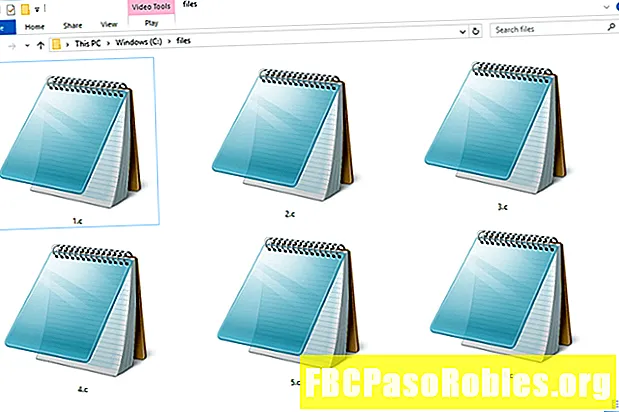Turinys
- Pasiekite kūrėjo įrankius „Apple“ žiniatinklio naršyklėje
- Kaip įjungti reaktyvaus projektavimo režimą „Safari“
- „Safari“ kūrėjo įrankiai
Pasiekite kūrėjo įrankius „Apple“ žiniatinklio naršyklėje
Svarbu žiniatinklio kūrėjų užduotis įsitikinti, kad svetainės ir žiniatinklio programos palaiko daugybę įrenginių ir platformų. „Apple“ „Safari“ žiniatinklio naršyklėje yra reaktyvaus projektavimo režimas, kuris leidžia peržiūrėti, kaip jūsų svetainė bus atvaizduojama esant skirtingoms ekrano skiriamosioms dalims ir skirtingoms „iPad“, „iPhone“ ir „iPod touch“ versijoms.
Šio straipsnio instrukcijos galioja „Safari 13“, skirtai „MacOS“. Reaktyvaus projektavimo režimas negalimas „Windows“ versijoje.
Kaip įjungti reaktyvaus projektavimo režimą „Safari“
Norėdami įgalinti „Safari“ kūrėjo įrankius ir reaktyvaus projektavimo režimą:
-
Pasirinkite „Safari“ > Nuostatos „Safari“ įrankių juostoje.
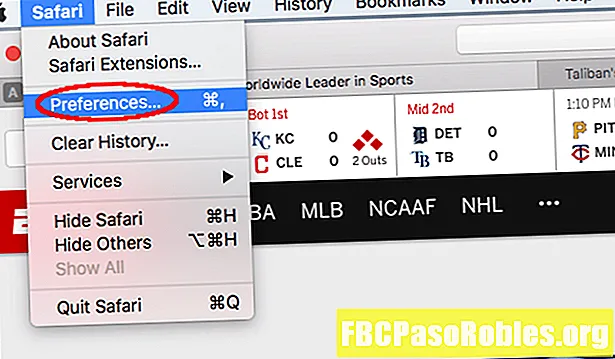
Taip pat galite naudoti spartųjį klavišą Komanda+Kablelis (,) norėdami patekti į „Preferences“ meniu.
-
„Preferences“ meniu pasirinkite Pažengęs skirtuką ir pažymėkite šalia esantį langelį Meniu juostoje parodykite „Kurti meniu“. Dabar „Safari“ įrankių juostoje ekrano viršuje turėtų būti prieinama nauja parinktis.
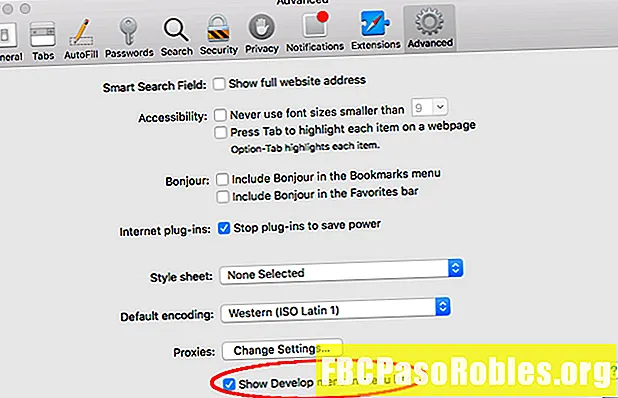
-
Pasirinkite Kurti > Įeikite į reaktyvaus projektavimo režimą „Safari“ įrankių juostoje.
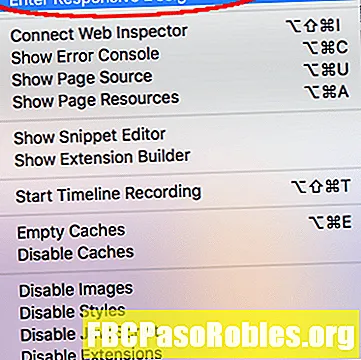
Taip pat galite naudoti spartųjį klavišą Pasirinkimas+Komanda+R įeiti į reaktyvaus projektavimo režimą.
-
Dabar aktyvusis internetinis puslapis turėtų būti rodomas reaktyvaus projektavimo režimu. Puslapio viršuje pasirinkite „iOS“ įrenginį arba ekrano skiriamąją gebą, kad pamatytumėte, kaip puslapis bus pateiktas.
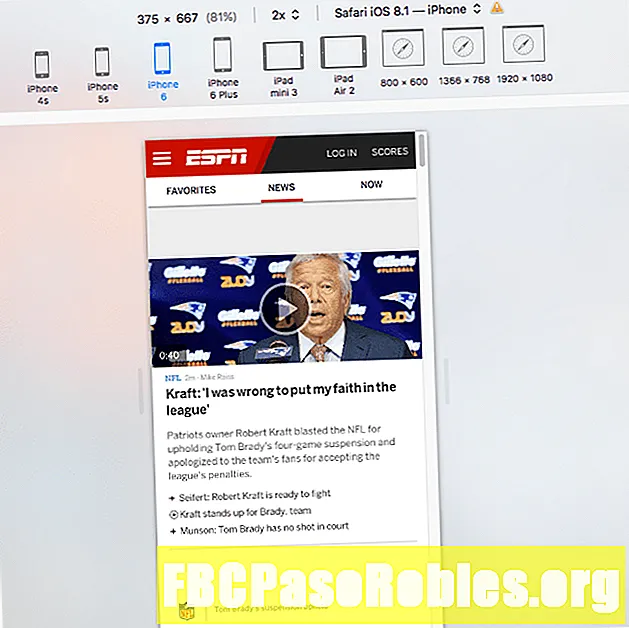
Taip pat galite nurodyti „Safari“ imituoti įvairius vartotojo agentus naudodami išskleidžiamąjį meniu tiesiai virš skyros piktogramų.
„Safari“ kūrėjo įrankiai
Be reaktyvaus projektavimo režimo, „Safari“ meniu „Kurti“ yra ir daugybė kitų naudingų parinkčių, įskaitant:
- Atidaryti puslapį su: Atidarykite aktyvų tinklalapį bet kurioje kitoje naršyklėje, šiuo metu įdiegtoje „Mac“.
- Vartotojo atstovas: Pakeitus vartotojo agentą, interneto serveriai identifikuoja jūsų naršyklę kaip kitą nei „Safari“.
- Prijunkite žiniatinklio inspektorių: Rodyti visus tinklalapio išteklius, įskaitant CSS informaciją ir DOM metriką.
- Rodyti klaidų pultą: Rodykite „JavaScript“, HTML ir XML klaidas ir įspėjimus.
- Rodyti puslapio šaltinį: Peržiūrėkite ir ieškokite aktyvaus tinklalapio šaltinio kodo.
- Rodyti puslapio išteklius: Rodyti dokumentus, scenarijus, CSS ir kitus iš dabartinio puslapio esančius išteklius.
- Rodyti fragmentų rengyklę: Redaguokite ir vykdykite kodo fragmentus. Ši funkcija yra labai naudinga tikrinimo požiūriu.
- Rodyti plėtinių kūrimo priemonę: Sukurkite savo „Safari“ plėtinius, atitinkamai įpakavę savo kodą ir pridėdami metaduomenis.
- Pradėti įrašymą į laiko juostą: Įrašykite tinklo užklausas, „JavaScript“ vykdymą, puslapio pateikimą ir kitus įvykius „WebKit Inspector“.
- Tušti talpyklos: Ištrinkite visus saugomus „Safari“ talpyklos kaupiklius, ne tik įprastus svetainės talpyklos failus.
- Išjungti talpyklas: Neįjungus talpyklos, ištekliai iš interneto atsisisiunčiami kiekvieną kartą pateikiant prieigos užklausą, o ne naudojant vietinę talpyklą.
- Leisti „JavaScript“ išmaniosios paieškos lauke: Išjungta pagal numatytuosius nustatymus dėl saugumo priežasčių, ši funkcija leidžia įvesti URL su „JavaScript“ į „Safari“ adreso juostą.
- Laikykite SHA-1 sertifikatus nesaugiais: Trumpai tariant, „Secure Hash“ algoritmas, SHA-1 maišos funkcija pasirodė esanti ne tokia saugi, kaip manyta iš pradžių, todėl „Safari“ buvo pridėta ši galimybė.